
Talaan ng mga Nilalaman:
- May -akda John Day [email protected].
- Public 2024-01-30 13:15.
- Huling binago 2025-01-23 15:13.

Narito kung paano ko pinaghiwalay ang LCD pagpupulong para sa aking laptop, isang HP pavilion zv5000.
Bakit?
Habang tumatanda ang bombilya sa likod, nangangailangan ito ng mas maraming kasalukuyang upang manatili at magsimula. Sa paglaon, ang kasalukuyang kinakailangang ito ay lalampas sa kakayahan ng inverter (isang mataas na boltahe na supply ng kuryente). Maaari itong humantong sa pinsala ng inverter (basahin: mahal).
Mga Sintomas
Para sa halos isang buwan o higit pa, ang aking ilaw sa likod ay nagsisimula bilang pula sa pagsisimula at dahan-dahang bumalik sa normal (puti). Maaari itong tumagal nang hanggang 30 segundo hanggang isang minuto. Kamakailan lamang, ang aking backlight ay patayin nang random, ngunit ang dalas ay dahan-dahang tumataas. Hanggang sa kahapon - napansin ko ang isang mataas na tunog ng hum tunog bago ang ilaw ay nagsimula. Ang aking ilaw ay agad na magsisindi kung pinindot ko ang switch ng posisyon ng screen. At ang panghuli, kung pinatay ko ang ningning, karamihan sa mga sintomas ay nawawala - maliban sa ilaw sa likuran ay may pulang kulay dito.
Solusyon
1. Palitan ang bombilya - ito ay isang bahagi na $ 12 Kung magpapatuloy ang problema: 2. Palitan ang inverter - isang bahagi na $ 70, subalit ang bombilya ay dapat palaging palitan kapag ang inverter ay pinalitan.
Hakbang 1: Mga Pag-iingat

Babala
Ang sumusunod na pamamaraan ay, nang walang pag-aalinlangan, ay lalabag sa anumang warranty na mayroon ka. Ngunit sino ang dapat malaman? Ihiwalay ito at muling magtipun-tipon nang maayos, at hindi mo mapapansin: DHigh Boltahe Ang iyong ilaw sa likuran ay gumagamit ng mataas na boltahe at sensitibong electronics. Kaya't mangyaring, mag-ingat upang hindi makapinsala sa mga mamahaling sangkap na ito. Ang static build up ay makakasira sa mga sangkap na ito. Ang cautionLCD's ay nakakagulat na may kakayahang umangkop na ibinigay sa kanilang materyal. Ngunit, mahina ang mga ito at dapat tratuhin nang may mabuting pag-iingat. Huwag kailanman hilahin ang anumang mga tanikala at palaging payagan ang screen na magpahinga sa isang matatag, hindi nakasasakit, sa ibabaw.
Babala sa muling pagsasama
Mangyaring maunawaan, kung hindi ka komportable sa pagtatrabaho sa mga sangkap na ito, huwag itong ihiwalay. Maaari mong ipagsapalaran na hindi muling mapagsama-sama nang maayos na magreresulta sa isang back light na ilaw, ngunit hindi nag-iilaw ang screen, o bahagyang nag-iilaw ng iyong screen.
Yun Lang, Napabalaan Ka
Hakbang 2: Hanapin ang Mga Screw




Ang harap na bezel ng zv5000 ay gaganapin sa 4 na mga turnilyo at 24, bilangin ang mga ito, 24 na snap - 4 na kung saan ay malalaking magkakaugnay na snaps.
Magsimula sa pamamagitan ng pag-alis ng mga takip ng tornilyo na matatagpuan sa tuktok at ibaba ng screen. ang mga ito ay natigil sa (istilo ng sticker) at madaling pry up sa isang driver ng flat head screw ng isang alahas. Itabi ang mga takip na ito, at alisan ng takip ang lahat ng apat na mga turnilyo gamit ang ulo ng phillip ng isang alahas. Lagyan ng label at itabi ang mga tornilyo. Sa pamamagitan ng paraan, naalala mo na i-shut down ang iyong computer, i-unplug ito at hilahin ang baterya? Tama diba Ayos lang, makakapaghintay ako.
Hakbang 3: Snaps Aplenty … at ang Sinumpa na Pandikit



Okay, kaya nagsinungaling ako … Sa tuktok ng iyong 24 snaps at 4 na turnilyo…. Ang LCD panel mismo ay nakadikit sa harap na bezel. Ouch Gayunpaman, magpatuloy tayo. Buksan ang iyong screen hanggang sa magpunta ito. Ginawa ko ang hakbang na ito sa pag-upo ng laptop sa aking kandungan. Tingnan ang bisagra ng screen - ang bahagi na gumagalaw. Dapat mayroong dalawa, 8 na sentrong sentimo sa kaliwa at kanan. Sa loob ng naitataas na seksyon na iyon, mayroong dalawang snap bawat isa. ang mga snap na ito ay matatagpuan mga 2cm mula sa kaliwa at kanang bahagi ng naitataas na seksyon na ito. Ngayon, gamit ang flat screwdriver ng isang alahas bilang isang pry bar, dahan-dahang at maingat na pry up sa mga snaps.
Sa sandaling mailabas mo ang apat na mga snap na ito, magsimulang magtaas sa bezel gamit ang presyon mula sa iyong daliri. Maaari mo ring gamitin ang screw driver para sa isang maliit na labis na pagkilos. Sa lalong madaling panahon na makakaya ka, sumilip sa loob ng screen at hanapin ang mga palatandaan ng glue tape. Lumilitaw na ang isang metal strip na natakpan ng pandikit ay magkakabit sa screen at bezel nang magkasama. Kaya dahan-dahang gumalaw. Nakatutulong na gumamit ng isang distornilyador upang mapalumbay ang metal na pandikit na banda upang mapanatili ang isang puro na presyon na punto mula sa pagbuo sa screen. Magtrabaho hanggang sa buong screen. Kapag nakarating ka sa aldaba, buksan ang aldaba at ipagpatuloy ang pagpipigil. Pagkatapos, alisin ang bezel nang buo.
Hakbang 4: Alisin ang LCD Bahagi 1



Upang makarating sa bombilya, kailangan nating alisin ang LCD at makakuha ng pag-access sa mga gilid at likod na panel - kapus-palad. Para sa mga ito, lumipat ako sa isang table at gumamit ako ng pulgada na makapal na foam, para sa suporta.
Magsimula sa mga mounting bracket screws (4). Ang mga ito ay chromed sa aking kaso. Susunod, alisan ng takip ang suporta sa gilid ng bisagra / pag-mount (tingnan ang mga larawan) na mga tornilyo (2). Pinaghihiwalay nito ang screen mula sa likurang bezel para sa susunod na hakbang. Ngayon, alisin ang mga turnilyo (8 - 4 bawat panig) mula sa bracket ng suporta sa pag-mount sa gilid (tingnan ang imahe). Upang maipasok ang iyong distornilyador, pindutin pababa sa likuran ng bezel hanggang sa mailantad ang tornilyo. Ito ang dahilan kung bakit tinanggal namin ang mga turnilyo ng suporta ng bisagra. Matapos alisin ang lahat ng 8 mga turnilyo, mahigpit na maunawaan ang mga konektor sa likod ng ilaw at alisin ang mga ito (nang paisa-isa).
Hakbang 5: Alisin ang LCD Bahagi 2



Babala
Huwag maabot sa ilalim ng LCD. Suportahan lamang ang LCD sa pamamagitan ng mounting bracket o ng mga metal edge na suporta. Alisin ang LCD. Ginagawa ito sa pamamagitan ng pag-aangat (tuwid) sa tuktok na mga mounting bracket (2). Ang screen ay dapat na libre para sa pagtanggal. Kapag mayroon kang access sa likod ng screen - alisin ang tape na pinipigilan ang ibabang bahagi ng screen cable. Bibigyan ka nito ng kalayaan na i-flip ang screen nang paitaas upang makakuha ng pag-access sa iyong ilaw sa likuran.
Hakbang 6: Inaalis ang Edging (Bahagyang)



Hindi ako sigurado kung ano ang opisyal na pangalan, kaya't tinatawagan ko ito. Ito ang metal band na pumapalibot sa perimeter ng screen.
Ang back light bombilya ay matatagpuan sa ilalim ng screen. Upang alisin ito, kailangan naming makakuha ng access sa ilalim na bahagi ng screen - nagsasangkot ito ng bahagyang pag-aalis ng gilid - pag-aalis ng isang supoort bracket at pagkatapos ay pag-aalis ng pagpupulong ng light light sa likuran. Una, alisin ang bracket ng suporta sa ilalim. Dapat itong gaganapin sa dalawang chrome screws (mag-ingat - maliit). Susunod na alisin ang mga bracket na turnilyo ng suporta (2) - ang mga ito ay chrome. Lagyan ng label at magtabi. Ngayon, alisin ang mga edging screw (4). Ang mga ito ay kulay tanso. Medyo natitiyak kong hindi mo kailangang alisin ang lahat ng mga ito, ngunit dapat mong alisin ang mga malapit sa ibabang bahagi ng screen. Ang gilid ay gaganapin sa mga snaps sa paligid ng perimeter at isang piraso ng tape. Alisin ang anumang tape sa paraan. Kailangan mong maingat na ipasok ang iyong distornilyador sa mga snap na ito at i-pry ang mga ito nang libre. Subukan ang lahat ng mga snap sa ilalim at sa tuktok ng dalawang mga snaps sa magkabilang panig. Ngayon ang gilid ay dapat na hilahin ang layo mula sa screen (bahagyang lamang). Sa pamamagitan ng pag-atras ng likod, hawakan ang metal na suporta sa ilalim ng screen (ang bahaging ito ay may mga butas kasama ang haba nito). Paikutin ito sa paligid ng screen (upang i-unlock) at pagkatapos ay hilahin. Inilalantad nito ang reflector ng ilaw sa likuran.
Hakbang 7: Alisin ang Backlight



Ang ilaw sa likuran ay matatagpuan sa loob ng reflector ng ilaw sa likod. Upang alisin, hilahin muna ang wire ng mataas na boltahe mula sa may-ari nito. Ngayon, hilahin nang diretso ang pagpupulong ng reflector habang inaalis ang plastik na carrier. Maging banayad tulad ng ilaw sa likuran ay sa katunayan isang maliit na tubo ng fluorescent - at naglalaman ng singaw ng mercury. Ang pagpupulong ng salamin ay nakakabit sa transflective glass sheet. Kaya, upang alisin kailangan mong hilahin ito mula sa sheet ng salamin na ito na kung saan ay magiging sanhi ng halos lahat ng paglaban. Kapag natanggal, sukatin ang iyong bombilya at mag-order ng kapalit. Tiyaking magkakasya ang iyong bombilya bago mag-order. Inorder ko ang aking bombilya mula sa lcdparts.net
Hakbang 8: Malapit Na

Tumatanggap ng iyong bagong bombilya - i-install at ibabalik ang lahat!
Ito kaya nagmakaawa na ma-modded ang kaso: D
Inirerekumendang:
7-araw na Pagpipilian: Paano Maghiwalay mula sa Air Force: 22 Hakbang

7-araw na Pagpipilian: Paano Maghiwalay Mula sa Air Force: Ipinapakita ng tutorial na ito ang sunud-sunod na mga larawan kung paano maaaring mag-apply ang isang opisyal ng Air Force upang iwanan ang Air Force sa ilalim ng 7-araw na pagpipilian. " Pag-eehersisyo ang 7-araw na pagpipilian " o " 7-araw na pag-opt " nangangahulugang mag-aplay para sa paghihiwalay mula sa Air Force kasama
Paano Bumuo ng isang CubeSat Sa Isang Arduino Sa Isang Arducam: 9 Mga Hakbang

Paano Bumuo ng isang CubeSat Gamit ang isang Arduino Na May isang Arducam: Sa unang larawan, mayroon kaming isang Arduino at ito ay tinatawag na " Arduino Uno. &Quot; Sa pangalawang larawan, mayroon kaming isang Arducam, at tinawag itong " Arducam OV2640 2MP mini. &Quot; Kasama ang pangalawang larawan, may mga materyales na kakailanganin mo upang
Paano Mag-upgrade ng isang LAPTOP CPU (& Iba Pang Cool Stuff!) Upang I-Slow / DEAD Laptop sa isang FAST Laptop!: 4 Hakbang

Paano Mag-upgrade ng isang LAPTOP CPU (& Iba Pang Cool Stuff!) Upang I-Slow / DEAD Laptop sa isang FAST Laptop!: Howdy All! Kamakailan-lamang na Nakuha ko ang isang Packard Bell Easynote TM89 Laptop, na kung saan ay masyadong mababa ang nais para sa aking gusto, talaga napapanahon na … Ang LCD Ay basag at ang pangunahing hard drive ay kinuha hanggang sa gayon ang laptop ay mahalagang patay ….. Tingnan ang isang larawan
Paano Maghiwalay ng isang Microwave: 18 Mga Hakbang
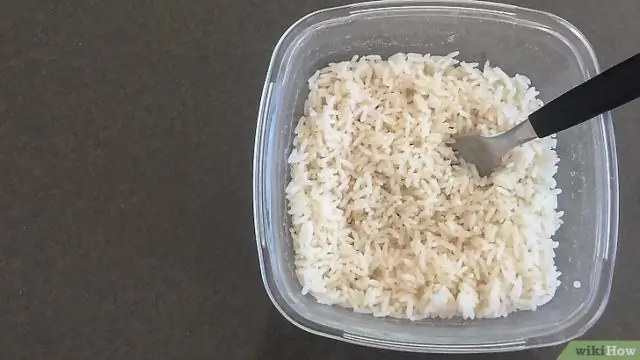
Paano Maghiwalay ng isang Microwave: Ang pagkuha ng mga microwave ay maaaring mapanganib, sa pagtuturo na ito ipapakita ko sa iyo kung paano ligtas na ihiwalay ang isang microwave at ipaliwanag ang mga bahagi at kung ano ang magagawa mo sa kanila … Natagpuan ko ang microwave na ito (nakalarawan sa larawan) na nakahiga sa paligid ng mga kalye, dinala ko ito sa bahay
Paano Patakbuhin ang isang Linux Distro sa isang Computer Mula sa isang Ipod Komento Plz Una sa Nai-post: 5 Mga Hakbang

Paano Patakbuhin ang isang Linux Distro sa isang Computer Mula sa isang Ipod Komento Plz Una sa Na-post: naglalagay ako ng isang tanyag na distro. ng Linux sa aking matandang ipod at pinatakbo ito sa aking computer medyo cool kunin ang lahat ng larawan
